Introducción a la fabricación e implementación de Windows
En este tema se trata la fabricación y la implementación y el proceso de cómo los OEM obtienen versiones personalizadas de Windows en sus equipos. Para obtener instrucciones paso a paso sobre cómo completar el proceso de personalización e implementación de imágenes, consulte el laboratorio de implementación de OEM.
Términos y herramientas
A continuación se muestra una lista de términos que se usan en la implementación y la creación de imágenes.
Modo auditoría : un entorno de escritorio interactivo diseñado para realizar personalizaciones y validación en línea. El modo auditoría permite iniciar sesión en un equipo con la cuenta de administrador, sin pasar primero por la configuración rápida (OOBE).
Personalización : modificación de una imagen. Las imágenes proceden de Microsoft en un estado utilizable, pero los fabricantes de equipos pueden personalizar una imagen y, a continuación, implementar esa imagen en varios equipos.
DISM : la herramienta principal que se usa para personalizar imágenes de Windows.
Imagen : una imagen es un archivo de archivo que contiene una colección de archivos que componen una instalación de Windows.
Formatos de imagen : las herramientas de implementación de Windows admiten dos tipos de imagen diferentes:
. Formato WIM : un formato de imagen basado en archivos que puede contener más de una imagen en un único archivo. Una imagen .wim contiene información sobre una sola partición en un disco.
. FFU Un archivo de imagen basado en sector que contiene información sobre todo el disco y . Las imágenes de FFU solo pueden contener una imagen por archivo de imagen.
Ambos tipos de imagen se pueden servivced o personalizar. No puede realizar cambios directamente en los archivos de imagen, pero puede montarlos en una ubicación temporal o aplicarlos primero a un disco duro. En el caso de una imagen montada, puede guardar los cambios para que la imagen se pueda volver a implementar. En el caso de una imagen aplicada, puede volver a capturar la imagen o el arranque cambiados y usar la imagen personalizada.
Entornos de mantenimiento de imágenes:
- En línea : una imagen que se ejecuta en un equipo arrancado.
- Imagen sin conexión : imagen que se ha montado en un equipo técnico o que se ha aplicado a un equipo desde Windows PE, pero no se arranca.
Tipos de imagen:
- Imagen base: una imagen que procede directamente de los medios de instalación de Windows y no se ha puesto en servicio ni se ha personalizado.
- Imagen de referencia: una imagen de referencia es una imagen base que incluye personalizaciones para adaptarse a su escenario de implementación. Una imagen de referencia se puede implementar en varios equipos como punto de partida. Las imágenes de referencia ahorran tiempo en el proceso de implementación al reducir o eliminar las personalizaciones que tiene que hacer después de implementar una imagen.
Creación de imágenes: parte del proceso de implementación donde se aplica una imagen a un equipo. La creación de imágenes se realiza desde Windows PE. Después de aplicar una imagen, puede realizar cambios adicionales en la imagen aplicada para personalizar aún más el equipo.
OOBE : experiencia integrada, la experiencia que un usuario pasa por la primera vez que arranca su PC.
Paquete de aprovisionamiento : un paquete que contiene información sobre personalizaciones o carga que se debe colocar en un equipo. Los OEM suelen usar paquetes de aprovisionamiento para configurar power Settings, COSA y para capturar los cambios que se usarán en escenarios de recuperación. Los paquetes de aprovisionamiento se usan con más frecuencia en escenarios de configuración de EQUIPOS profesionales de TI.
Recuperación: Windows incluye herramientas que los usuarios pueden usar para restablecer su instalación de Windows en los casos en los que su equipo se vuelve inestable. Los OEM pueden personalizar la imagen de recuperación contenida en una imagen de Windows para asegurarse de que las personalizaciones de imagen se conservan a través del proceso de restablecimiento.
Mantenimiento : realizar cambios en la imagen de Windows, como agregar actualizaciones, idiomas o características a petición.
Sysprep - Herramienta de preparación del sistema. Si va a realizar personalizaciones en línea desde el modo Auditoría, debe ejecutar la herramienta Sysprep para que básicamente la instalación de Windows sea genérica para que pueda implementar la imagen en equipos. Incluso si vas a usar tu imagen solo en equipos con hardware idéntico al equipo en el que compilaste la imagen, debes ejecutar esta herramienta. Sysprep solo se ejecuta en línea y se incluye en todas las imágenes de Windows.
Desatendida : marco de configuración que se usa para personalizar Windows en varias fases del proceso de implementación. Puede configurar opciones, ejecutar scripts, crear usuarios, etc. El Administrador de imágenes del sistema de Windows se usa para crear el archivo de configuración que se usa durante la implementación.
Windows Assessment and Deployment Kit (ADK) - El ADK incluye herramientas que admiten el proceso de cutomización e implementación de imágenes, incluido WinPE para arrancar el equipo y trabajar con tus imágenes, SIM para ayudarte a crear archivos desatendidos, DISM, etc.
Windows PE - Un pequeño entorno de Windows de arranque que se puede arrancar desde la RAM para implementar el equipo. Los archivos que necesita para crear una imagen de Windows PE de arranque se incluyen en el complemento de Windows PE para ADK.
Hardware y material adjunto para el proceso de implementación
En esta sección se trata el hardware y el software que necesitará para crear una imagen de referencia y, a continuación, implementar la imagen en un equipo.
Hardware
Equipo técnico : necesitará un equipo Windows para empezar a crear una imagen para la implementación.
- Puede ser una máquina física o una máquina virtual (VM). Si usa una máquina virtual, asegúrese de que puede copiar archivos en otro equipo o en medios extraíbles. Este equipo debe tener instalado el ADK y acceder a los ISO adjuntos (ya sea almacenados localmente o desde una ubicación de red).
- Este equipo se usará para crear un archivo desatendido, personalizaciones sin conexión y crear paquetes de aprovisionamiento y no se borrará durante las personalizaciones. Por lo tanto, este equipo no tiene que ser específico para la creación de imágenes.
- Windows Assessment and Deployment Kit (ADK) debe instalarse en este equipo. El ADK tiene herramientas para trabajar con imágenes, crear archivos de instalación desatendidos, crear paquetes de aprovisionamiento, etc.
Equipo de referencia Este equipo se borrará durante el proceso de personalización e implementación de la imagen, por lo que asegúrese de que este equipo no tenga ninguna información que necesite conservar. Si hay algo en este equipo que necesite, asegúrese de hacer una copia de seguridad de los datos, ya que se borrarán.
- Usará este equipo para aplicar una imagen, realizar personalizaciones sin conexión, arrancar en modo auditoría para realizar personalizaciones en línea y, a continuación, arrancar en Windows PE para realizar una captura final de la imagen.
- Puede ser físico o máquina virtual. Tendrá que poder copiar archivos desde este equipo al probar la implementación, por lo que si usa una máquina virtual, asegúrese de comprender cómo hacerlo.
- Si usa DISM para aplicar una imagen de Windows PE, puede usar un equipo de referencia que no cumpla los requisitos de hardware de Windows 11, como procesador, TPM, etc., para la creación y personalización de imágenes, pero las imágenes finales solo deben implementarse en hardware que cumpla las especificaciones mínimas del Windows 11.
Unidad extraíble : se usará para arrancar en Windows PE y también se puede usar para almacenar material adjunto. Si la unidad extraíble es una unidad USB que se usa con el técnico físico y los equipos de referencia, Windows le permite crear una clave USB que tenga varias particiones para que pueda tener una partición FAT32 de arranque y también una partición NTFS que le permita almacenar archivos de más de 4 Gb.
Documentación y material adjunto
Idiomas y características opcionales ISO : este ISO contiene paquetes para instalar paquetes de idioma y características a petición. Hay disponibles idiomas totalmente localizados, además de cinco idiomas parcialmente localizados. Esta iso no contiene ningún paquete LXPs .appx y solo se pueden usar .cabs para la preinstalación de idioma.
ISO de aplicaciones de bandeja de entrada : paquetes AppX para volver a instalar las aplicaciones que vienen con Windows. Si agrega un idioma a una imagen, debe volver a instalar las aplicaciones que vienen con Windows para asegurarse de que tienen los recursos de idioma que necesitan para admitir los idiomas que agregue.
Imagen de Windows PE : cree una imagen base de Windows PE y medios de arranque con los complementos ADK y Windows PE. Los complementos de Windows ADK y Windows PE incluyen una imagen básica de Windows PE. La imagen básica funciona en muchos escenarios, pero se puede personalizar para agregar controladores necesarios para que un dispositivo arranque, BitLocker, PowerShell u otras herramientas que elija usar en la implementación.
Flujo de fabricación
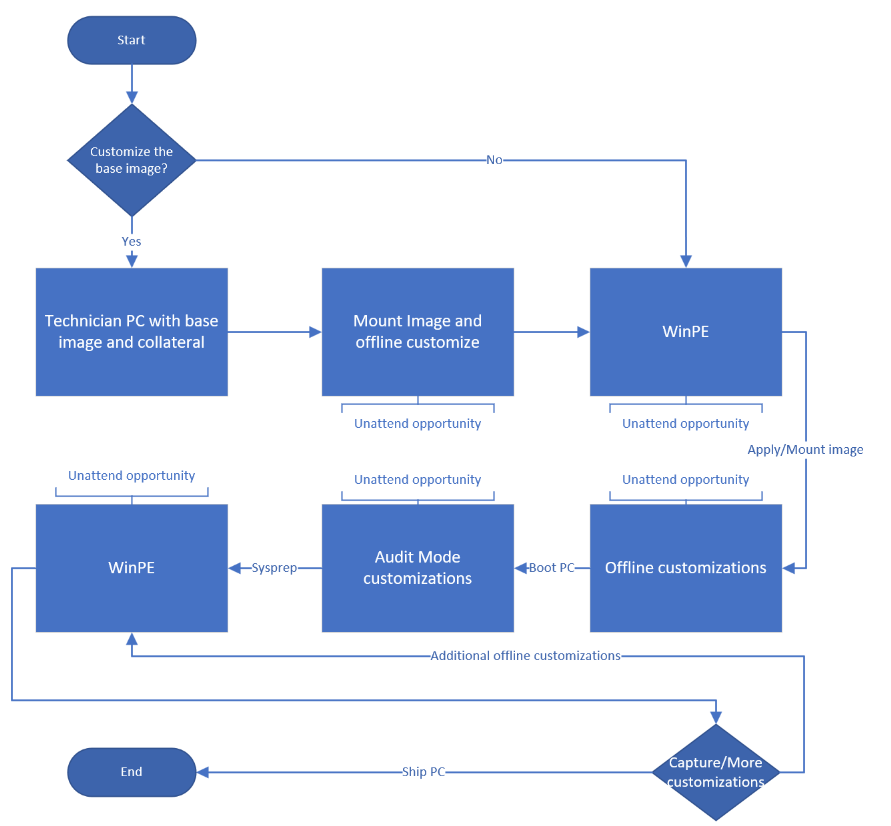
Antes de empezar a fabricar
Antes de empezar a crear un equipo, debe tener una imagen que implementará en equipos como parte del flujo de implementación. Se llama a install.wim la imagen base de Windows y está disponible en los medios de instalación de Windows de la Sources carpeta . Aunque puede usar una imagen base para crear un equipo, la mayoría de los fabricantes de equipos y las empresas de TI crean imágenes de referencia que incluyen aplicaciones, idiomas, controladores u otras personalizaciones para proporcionar una mejor experiencia para sus clientes.
Al diseñar la implementación, tenga en cuenta el entorno en el que se va a implementar para que pueda decidir cuál es el mejor para usted. Tenga en cuenta la flexibilidad que desea para la implementación, el valioso tiempo que se tarda en implementar una imagen y el número de imágenes diferentes que desea mantener.
Personalización de un proceso de implementación
Dado que las imágenes de Windows se pueden atender o personalizar sin conexión en varios lugares durante la implementación y también en línea durante el modo auditoría, puede usar estos diferentes tiempos de personalización para crear una implementación que se adapte mejor a sus necesidades. Estos son un par de ejemplos de escenarios de implementación:
Imagen de referencia monolítica (imagen gruesa): si solo tiene una configuración de hardware única que solo se enviará a un país y tiene aplicaciones que nunca necesitan actualizarse, podría ser mejor crear una sola imagen monolítica que incluya todas las personalizaciones. Este tipo de creación de imágenes es útil para escenarios de compilación a stock y tiene el tiempo de implementación más rápido, a costa de la flexibilidad. Si tiene varias configuraciones de hardware para admitir, es posible que tenga que mantener varias imágenes diferentes o actualizar con frecuencia la imagen para incluir las aplicaciones, controladores, actualizaciones, etc.
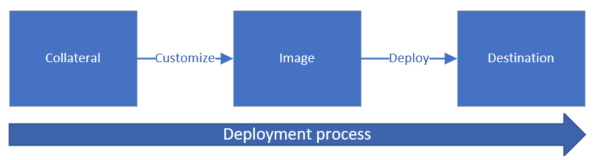
Imagen delgada Si tiene varias configuraciones de hardware diferentes con diferentes necesidades de aplicación y localización, puede que tenga sentido empezar con una imagen base de Windows que se personaliza como parte del proceso de implementación. Este estilo de implementación tarda más tiempo que usar una imagen monolítica porque las personalizaciones se realizan durante el proceso de implementación, pero si empieza con una imagen base, solo tiene que mantener la garantía que se usa durante el proceso de creación de imágenes y no la propia imagen.
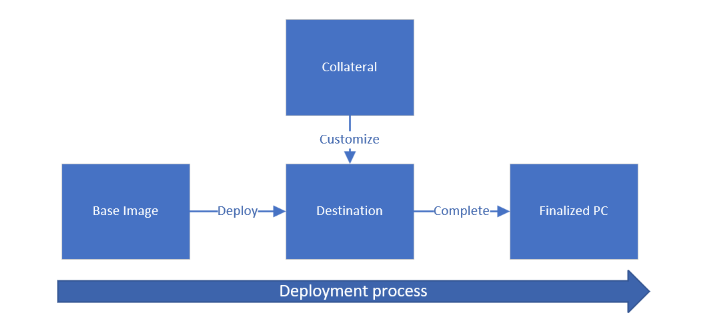
La mayoría de las implementaciones se encuentran entre los dos ejemplos siguientes, por ejemplo, una imagen base personalizada que incluye un conjunto de personalizaciones que se aplican a todos los equipos, con personalizaciones para finalizar la implementación agregada más adelante. Es necesario aprovechar las diversas oportunidades de cusomización para crear una implementación que mejor se adapte a su entorno.
Planear cómo personalizará la imagen
Una vez que tenga un plan para que el diseño de la imagen, el hardware, el material adjunto y una imagen comiencen, puede diseñar una implementación que aproveche los distintos entornos de mantenimiento y fases disponibles en Windows.
Windows ofrece varios puntos a lo largo del proceso de implementación, donde puede realizar cambios, como:
- Adición de idiomas y configuración de la configuración de la localización
- Preinstalar características a petición
- Activación o desactivación de características opcionales de Windows
- Instalación de aplicaciones
- Adición de actualizaciones acumulativas y actualizaciones de pila de mantenimiento
- Agregar paquetes de controladores para admitir hardware en un equipo
- Personalización del proceso de OOBE
Una vez que haya decidido qué personalizaciones desea agregar a una imagen, deberá tener en cuenta en qué puntos del proceso de implementación desea realizar estos cambios.
Entornos de mantenimiento
Dos tipos de entornos de personalización, en línea y sin conexión:
- Sin conexión: la imagen se monta o se aplica a un disco, pero no se arranca.
- En línea: un equipo que tiene una imagen implementada y se inicia en modo auditoría (no realice personalizaciones en un equipo en ejecución que no arranque en modo auditoría).
Si desea realizar cambios en línea o sin conexión es algo que tendrá que decidir para la implementación. La mayoría de las personalizaciones son las mismas tanto si las haces en línea como sin conexión, pero considera cómo puedes agrupar mejor las tareas de personalización para que no tengas que agregar fases de implementación sin conexión adicionales para pequeños cambios, especialmente si estos cambios pueden usar una fase de personalización que ya forma parte de tu plan. Sin embargo, tenga en cuenta que algunos customizatons solo pueden estar en línea o sin conexión.
| Personalización | Imagen sin conexión (aplicada o montada) | Modo en línea y auditoría |
|---|---|---|
| Idiomas | ✓ | ✓ |
| Características a petición | ✓ | ✓ |
| Componentes opcionales | ✓ | ✓ |
| Actualizar paquetes | ✓ | ✓ a partir de Windows 11, versión 22H2 |
| Aplicaciones Win32 | ✓ | |
| Aplicaciones appX, incluidas las aplicaciones de bandeja de entrada | ✓ | ✓ |
| Controladores | ✓ | ✓ |
| Paquetes de aprovisionamiento | ✓ | ✓ |
| OOBE | ✓ | ✓ |
Mantenimiento sin conexión
Las personalizaciones sin conexión se realizan en una imagen que no se arranca. No puedes modificar directamente una imagen, por lo que para realizar cambios en una imagen sin conexión, tienes que montar la imagen en un equipo técnico o aplicar la imagen a un EQUIPO desde WinPE para que puedas realizar cambios.
Normalmente se usan personalizaciones sin conexión:
- Para personalizar una imagen de un equipo técnico montando y realizando cambios mediante DISM.
- Para realizar cambios desde el entorno de Windows PE a una imagen que se ha implementado en un equipo. Estos cambios a menudo se producen después de la creación de imágenes, pero antes de arrancar la imagen.
Mantenimiento en línea (modo auditoría)
El modo auditoría permite realizar cambios adicionales en la instalación de Windows antes de enviar el equipo a un cliente o capturar la imagen para reutilizarla en su organización. Puede instalar paquetes de controladores que solo están disponibles como parte de un paquete ejecutable, instalar aplicaciones de escritorio o realizar otras actualizaciones que requieran que se ejecute la instalación de Windows. También puede usar el modo Auditoría para capturar las personalizaciones en un paquete de aprovisionamiento de recuperación que use para asegurarse de que las personalizaciones se conservan en caso de que un usuario restablezca su EQUIPO.
Marco desatendido
El marco desatendido es un marco de personalización que permite configurar personalizaciones que se realizarán durante varias fases del proceso de implementación. No es un único entorno o fase de mantenimiento durante una implementación en la que puede usarlo para realizar cambios, por lo que puede usar un único archivo desatendido que incluya personalizaciones para todas las fases. Por ejemplo, el mismo archivo desatendido se puede usar para realizar cambios en WinPE, una imagen sin conexión, Sysprep, el primer arranque, el modo de auditoría y la primera vez que un usuario inicia sesión en Windows.
No todas las opciones desatendida están disponibles en todas las fases, así que asegúrese de que comprende cuándo puede configurar cada uno de los valores para que surtan efecto.
Fases de mantenimiento
Además de los entornos de mantenimiento anteriores, puede personalizar imágenes en varias fases diferentes a lo largo del proceso de fabricación, por ejemplo:
-
Antes de empezar: montando y dando servicio a una imagen en un equipo técnico. Algunas personalizaciones que puede realizar aquí son:
- Crear una imagen que incluya controladores, paquetes o características que se comparten en todos los dispositivos que usan la imagen. Después, puede personalizar aún más esta imagen durante la implementación.
- Personalice completamente una imagen para una implementación más rápida.
-
Al instalar Windows: puede optar por instalar Windows de dos maneras diferentes:
- Arranque en Windows PE y uso de DISM para aplicar una imagen al disco del equipo. Este método reduce el tiempo de implementación, agrega flexibilidad a la implementación y es preferido por la mayoría de los OEM.
- Instala Windows aplicando directamente la imagen a una unidad de disco duro, omitiendo el proceso de instalación de Windows.
- Las imágenes que se aplican se pueden personalizar sin conexión antes de arrancar en la imagen.
- Instalación de Windows para instalaciones únicas. Normalmente, los consumidores usan esto para las nuevas instalaciones o actualizaciones de Windows. Puede usar archivos de configuración no conectados y de configuración para automatizar la instalación con el programa de instalación de Windows. Si usa el programa de instalación de Windows, el equipo debe cumplir los requisitos mínimos de hardware de Windows.
- Arranque en Windows PE y uso de DISM para aplicar una imagen al disco del equipo. Este método reduce el tiempo de implementación, agrega flexibilidad a la implementación y es preferido por la mayoría de los OEM.
- Después de aplicar una imagen, mientras sigue en Windows PE: una imagen aplicada es una imagen sin conexión, por lo que después de aplicar una imagen puede agregar controladores, aplicaciones, etc. a la imagen aplicada.
- Modo auditoría: puede arrancar en la instalación de Windows, mediante el modo auditoría, para realizar cambios adicionales que no pueda realizar en imágenes sin conexión. Una vez que haya terminado de realizar cambios en el modo auditoría, ejecute Sysprep para que la imagen esté lista para un cliente o que se inicie de nuevo en Windows PE, donde se puede volver a capturar como una nueva imagen de referencia que se puede implementar en más equipos.
A través de todas estas fases, puede usar el marco desatendido para modificar la configuración durante varios lugares predefinidos.
Oportunidades de personalización adicionales
OOBE
Puedes personalizar la experiencia lista para usar para adaptar lo que ve un usuario la primera vez que se arranca el equipo. Puede configurar OOBE para mostrar un CLUF personalizado, recopilar información sobre un usuario, configurar la configuración de HID o omitirla.
Recuperación
Windows tiene un entorno de recuperación integrado que permite a los usuarios recuperar, actualizar o restablecer su PC. El proceso de recuperación usa una imagen que arranca en el entorno de recuperación, que luego usa paquetes en el almacén SxS de una instalación de Windows para volver a generar una instalación de Windows. La imagen de recuperación puede personalizarse y debe personalizarse para reflejar idiomas y actualizar paquetes que realice en la imagen de Windows. La imagen del entorno de recuperación (WinRE.wim) forma parte de una imagen de Windows.
Cuando haya terminado de personalizar la imagen
Después de aplicar una imagen, arrancar en modo auditoría, finalizar las personalizaciones y ejecutar Sysprep, puede hacer lo siguiente:
- Capture la imagen totalmente personalizada para poder implementarla en equipos adicionales.
- Apague el equipo y envíelo, siempre que esté configurado para arrancar en OOBE en el siguiente arranque.